Pixlrで写真の透かしを削除する方法のクイックガイド
透かしを削除することが必要かつ適切な場合もあります。例えば、透かしが誤って配置された場合、大きすぎる、目障りに見える、あるいはプロジェクトの最終的な品質に影響を与える場合など、透かしを削除する必要があるかもしれません。著作権法を遵守し、自分が所有するコンテンツ、または編集権限を持つコンテンツからのみ透かしを削除することが重要です。
作成した透かしが正しく表示されない、またはエクスポートした画像が乱れていることに気付いた場合は、この記事で対処方法を説明します。 Pixlrで透かしを削除する 簡単です。また、写真から透かしを削除するのに最適な代替手段を学ぶ機会をお見逃しなく。さあ、これ以上長々と話さずに、始めましょう!
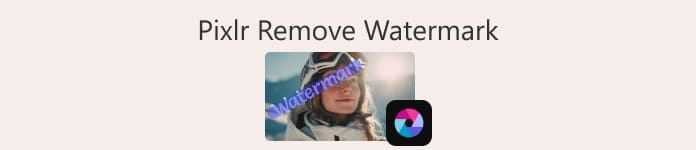
パート 1. Pixlr とは何ですか?
Pixlr は、2008 年にリリースされた強力なオンライン画像編集ツールです。当初は基本的な写真編集のための Web ベースのプラットフォームとして設計されましたが、使いやすいインターフェイスとユーザーが写真を編集できる機能により、すぐに人気を博しました。
主な特徴:
• Pixlr Editor のクローンスタンプと修復ブラシを使用して透かしを削除します。
• 複数の画像を一括編集して透かしを削除します。
• レタッチツールで透かしを削除した後、スムーズに編集できます。
• JPG、PNG、WEBP、PDF 出力形式をサポートします。
• Windows と macOS でシームレスに動作します。
Pixlr を使用して透かしを削除できますか?
はい、Pixlrを使って透かしを消すことができます。このプラットフォームには、クローンスタンプや修復ブラシなど、画像から透かしを効果的に消去または削除するためのさまざまなツールが用意されています。さらに、これらの機能は使いやすいので、透かしの削除に最適なツールです。 写真の透かし.
パート 2. Pixlr で透かしを削除するにはどうすればいいですか?
Pixlrとは何か、そしてその機能についてご理解いただけたところで、次は写真から透かしを削除する方法を学びましょう。このツールは非常に使いやすく、初心者でも簡単に使用できます。以下は、Pixlrで透かしを削除する手順です。
ステップ1まず、検索エンジンでPixlrを検索します。
ステップ2ツールを見つけたらクリックしてアクセスします。その後、 画像を開く ボタンをクリックして、透かしを削除したい写真をアップロードします。または、 + 写真をアップロードするには、画面の左側のパネルにあるボタンをクリックします。
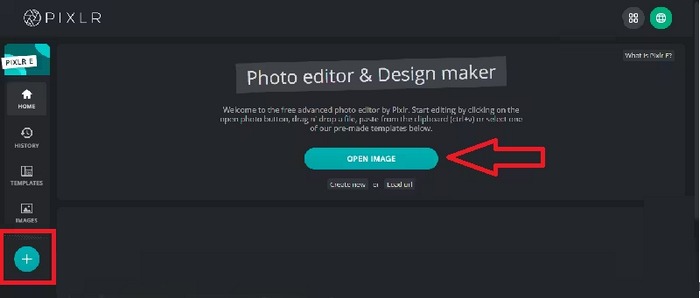
ステップ3写真が読み込まれたら、画面左側の レタッチ ボタンを押すとパネルが表示されます。その後、ツールメニューで クローンスタンプ.
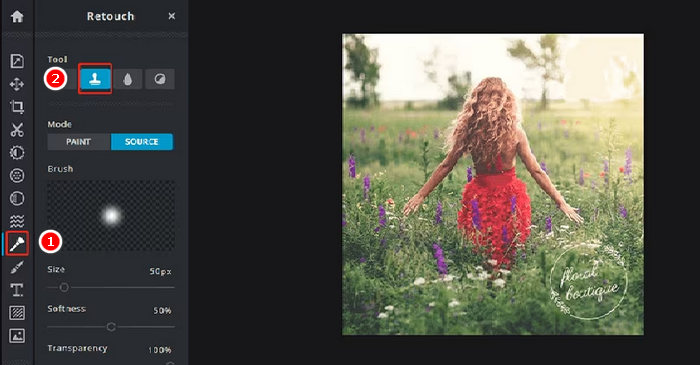
ステップ4マウスカーソルを押したまま、削除したい透かしに直接移動します。Pixlrで透かしを削除したら、 保存する ボタン。
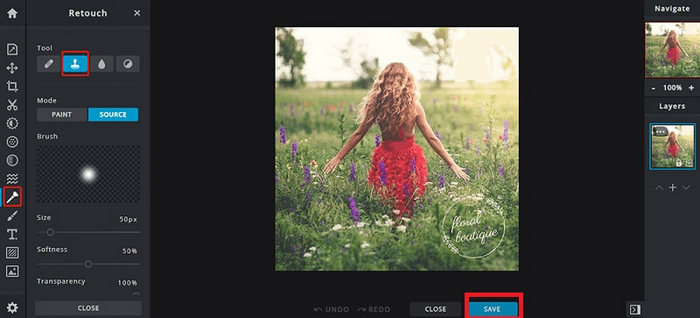
ステップ5画像ファイルをダウンロードする前に、解像度と画像の種類を選択してください。完了したら、 ダウンロード ボタン。
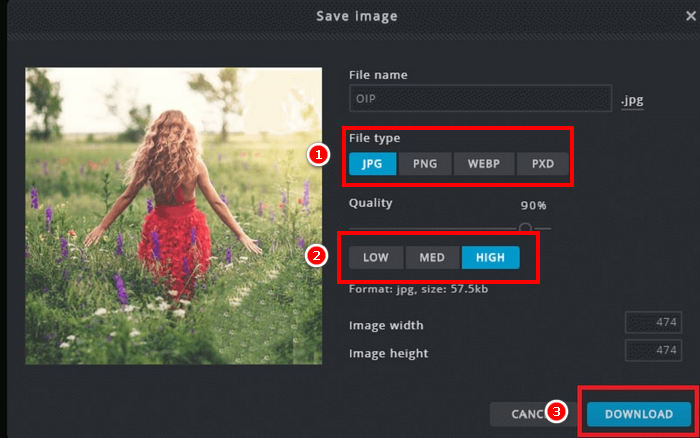
Pixlrで透かしを削除する際は、必ずズームインしてください。細部まで注意深く作業することで、編集箇所をより自然にブレンドし、最終画像に粗さやムラが出るのを防ぐことができます。
パート3. 写真から透かしを削除する無料の代替手段
一方、Pixlrで写真から透かしを削除する以外に無料の代替品を探している場合は、 FVCフリーウォーターマーク削除これは基本的に写真から透かしを削除できるWebベースのツールです。FVCはJPG/JPEG、PNG、BMPなど、一般的に使用される画像形式をサポートしているため、透かしを削除したい様々な画像に対して柔軟に対応できます。さらに、透かしの選択と消去も柔軟に行うことができます。多角形のアウトラインを描いたり、投げ縄ツールを使用したり、透かし領域をブラシで選択したりできます。これにより、透かしの形状やサイズに合わせて選択範囲を簡単に調整できます。
主な特徴:
• 写真からテキスト、画像、ロゴの透かしを削除します。
• サポート JPG、JPEG、PNG、BMP 形式に対応しています。
• 透かしを削除した後も元の画像の品質を維持します。
• ブラシ、投げ縄、または多角形のアウトラインを使用して透かし領域を選択します。
• 透かしを削除する前または削除した後に画像をトリミングします。
• 消しゴムツールを使用して領域を消去し、再選択します。
• Windows および macOS と互換性があります。
FVC を使用して写真の透かしを削除する方法のステップバイステップガイドは次のとおりです。
ステップ1まず、ツールの公式サイトにアクセスする必要があります。検索エンジンで「FVC Free Watermark Remover」を検索してください。
ステップ2見つかったら、 画像をアップロード 削除する必要がある透かしがある写真をインポートするためのボタン。
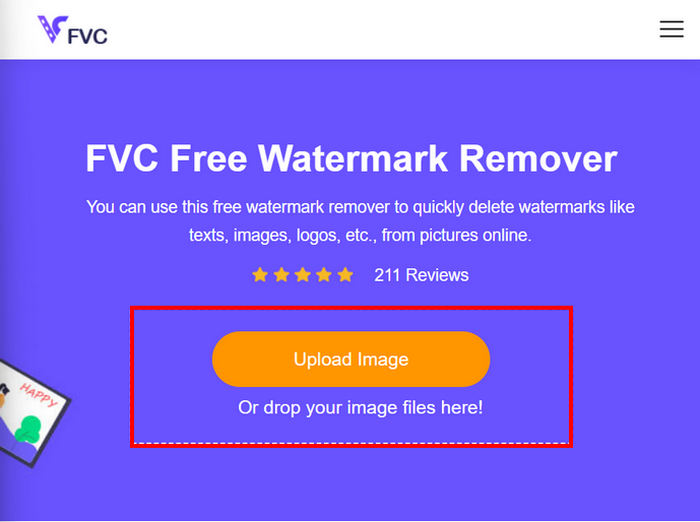
ステップ3上のメニューから、写真の透かしを削除したいものを選んでください。今回は みがきます ツールを選択し、カーソルを透かしに近づけてブラシで塗りつぶしました。塗りつぶしたら、上の「削除」ボタンをクリックして 保存する 写真をダウンロードします。
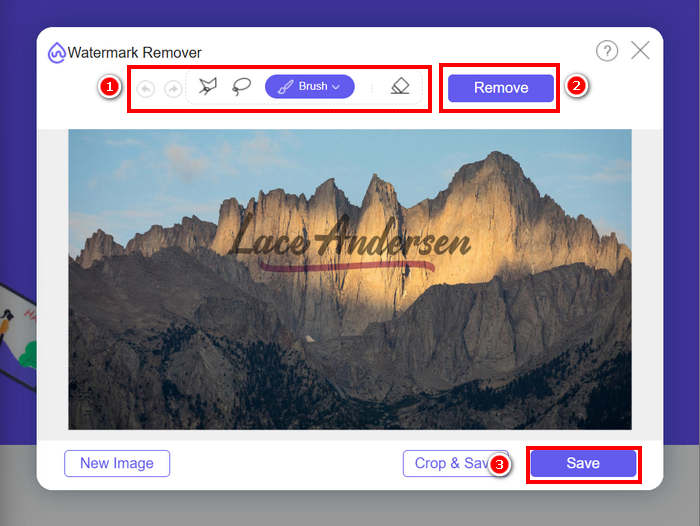
透かしを削除する際は、透かしの形状に最適なツールを選択してください。小さな透かしや不規則な透かしにはブラシ、曲線や自由形状にはなげなわ、直線や角のある透かしには多角形アウトラインを使用してください。適切なツールを選ぶことで、より鮮明で正確な結果が得られます。
パート4. Pixlrの透かし削除に関するよくある質問
Pixlr 透かし除去ツールは安全ですか?
はい。Pixlrは写真の透かしを削除するのに安全に使用できます。Pixlrは信頼できるオンライン画像エディタであり、ユーザーデータを保護するために安全なサーバーを使用しています。潜在的なリスクを回避するために、Pixlrの公式ウェブサイトにアクセスしていることを確認してください。
Pixlr で背景を透明にするにはどうすればいいですか?
Pixlrで透明な背景を作成するには、Pixlrエディタで「新規画像の作成」を選択し、ファイル名を入力して「透明」ボックスにチェックを入れ、「OK」をクリックします。次に、上部メニューの「レイヤー」をクリックし、「画像をレイヤーとして開く」を選択して編集したい画像をアップロードします。ツールバーのワンドツールを使用して、削除したい背景領域をクリックします。必要に応じて「許容値」設定を調整し、選択範囲を微調整します。Deleteキーを押して背景を削除します。背景が残っている場合は、「消しゴム」ツールを使用して手動で消去します。完了したら、「ファイル」をクリックし、「保存」をクリックします。ファイル名を入力し、透明性を維持するファイル形式としてPNGを選択し、「OK」をクリックします。画像を保存する場所を選択し、「保存」をクリックします。
Pixlr の透かし除去ツールはもう無料ではないのですか?
Pixlrは無料版とプレミアム版の両方を提供しています。クローンスタンプや修復ブラシなどの基本的な透かし除去ツールは無料ユーザーでもご利用いただけます。ただし、一部の高度な機能や高画質のエクスポートオプションを利用するには、Pixlrプレミアムのサブスクリプションが必要になる場合があります。
結論
写真から透かしを削除するのは、適切なツールを使えば簡単かつ効果的です。これで Pixlrで透かしを削除する方法Pixlrを使えば、透かしを簡単に削除できるユーザーフレンドリーなプラットフォームを存分に活用できます。Pixlrは初心者から経験豊富なユーザーまで、誰もが使いやすいオプションを提供しています。さらに、無料の代替ソフトをお探しなら、FVC Free Watermark Removerがおすすめです。柔軟なツールを備え、様々な画像形式に対応しているため、シームレスな編集が可能です。写真編集の際は、常に著作権を尊重することをお忘れなく。そして、クリーンでプロフェッショナルな仕上がりを実現するために、ニーズに最適なツールをお選びください。



 ビデオコンバーター究極
ビデオコンバーター究極 スクリーンレコーダー
スクリーンレコーダー


